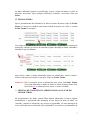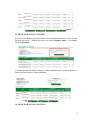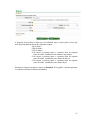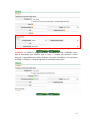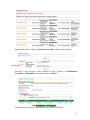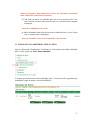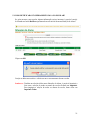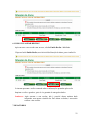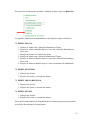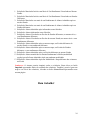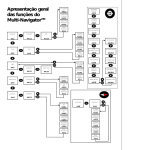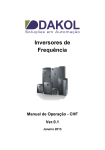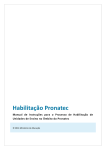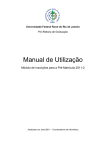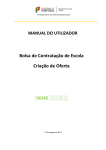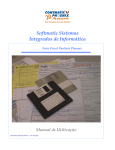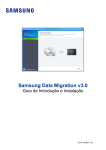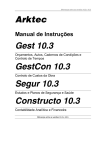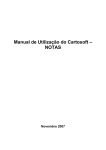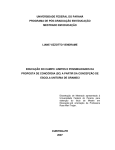Download Manual de Instruções - Situação do Aluno
Transcript
INSTRUÇÕES DE PREENCHIMENTO SITUAÇÃO DO ALUNO 2009 1 SUMÁRIO 1. COMO INFORMAR A SITUAÇÃO DOS ALUNOS? ................................................. 3 1.1 1.2 1.3 1.4 1.5 RENDIMENTO.......................................................................................................... 5 MOVIMENTO ........................................................................................................... 5 CONCLUINTE........................................................................................................... 5 SEM INFORMAÇÃO (SI) ......................................................................................... 6 SEM MOVIMENTAÇÃO (SM)................................................................................. 6 2. FUNCIONALIDADES NAS TURMAS ......................................................................... 6 2.1 2.2 2.3 2.4 2.5 2.6. SALVAR .................................................................................................................... 6 FECHAR TURMA ..................................................................................................... 7 IMPRIMIR ................................................................................................................. 8 VOLTAR .................................................................................................................... 8 PESQUISAR ALUNO NA TURMA.......................................................................... 9 PESQUISAR ALUNO NA ESCOLA......................................................................... 9 3. COMO INFORMAR A SITUAÇÃO DE ALUNOS ADMITIDOS APÓS O CENSO? .............................................................................................................................. 11 3.1 LISTAR ALUNOS ADMITIDOS APÓS O CENSO ............................................... 17 4. COMO ENCERRAR O ANO ESCOLAR? ................................................................. 19 5. COMO RETIFICAR O ENCERRAMENTO DO ANO ESCOLAR?....................... 21 6. COMO VISUALIZAR RECIBO? ................................................................................ 22 7. RELATÓRIOS ............................................................................................................... 22 7.1 7.2 7.3 7.4 PERFIL ESCOLA .................................................................................................... 23 PERFIL MUNICÍPIO ............................................................................................... 23 PERFIL ÓRGÃO REGIONAL................................................................................. 23 PERFIL ESTADO .................................................................................................... 23 2 1. COMO INFORMAR A SITUAÇÃO DOS ALUNOS? Para informar os dados de rendimento ou movimento dos alunos de cada escola, informados ao Censo Escolar 2009, é necessário acessar o módulo “Situação do aluno”, presente no Sistema Educacenso. Acesse o Sistema Educacenso (www.educacenso.inep.gov.br). Em seguida, clique em Autenticar, informe o CPF e a senha cadastrada no Educacenso e clique em Enviar. O sistema apresenta a lista de todas as turmas informadas ao Censo Escolar 2009, com sua respectiva modalidade, a etapa e o horário de funcionamento. Selecione a turma, clicando em um de seus dados, para informar o rendimento ou o movimento dos alunos. 3 A lista de todos os alunos da turma selecionada é apresentada com as informações da Identificação única-ID e Nome do aluno, onde o rendimento ou o movimento deve ser preenchido. Para as turmas multisseriada, multietapa, correção de fluxo, unificada e educação de jovens e adultos 1ª a 8ª série, o sistema também apresenta a etapa dos alunos na turma selecionada. 4 Preencha as informações de cada aluno, de acordo com as definições abaixo: 1.1 RENDIMENTO Marque o Rendimento escolar de cada aluno, informando se foi aprovado ou reprovado no ano de 2009. Esta opção não é apresentada para as turmas de educação infantil (creche, pré-escola e unificada). Lembre-se: Se o Movimento do aluno for informado, os campos de Rendimento e Concluinte (se houver) ficam desabilitados. 1.2 MOVIMENTO Marque o Movimento do aluno, informando: 9 Transferido: aluno que deixou a escola após a data de referência do Censo Escolar 2009 (27 de maio); 9 Deixou de frequentar: aluno que deixou de ir à escola sem comunicar; 9 Falecido: aluno que deixou de ir à escola por falecimento. Lembre-se: Se o Rendimento/ Concluinte (se houver) do aluno for informado, o campo de Movimento fica desabilitado. 1.3 CONCLUINTE Marque o campo Concluinte apenas se o Rendimento do aluno for Aprovado. Nesse caso, o sistema abre duas opções: 9 Sim: se o aluno concluiu o ensino fundamental ou médio; 5 9 Não: se o aluno não concluiu o ensino fundamental ou médio por dependência em alguma disciplina, ou outro processo que impeça a conclusão. Caso o rendimento do aluno de série final seja Reprovado, o campo Concluinte não é habilitado. Lembre-se: O campo Concluinte somente é apresentado para alunos de séries finais do ensino fundamental (8ª série e 9° ano), do ensino médio (3ª e 4ª séries e não-seriado), da educação de jovens e adultos (5ª a 8ª e 1ª a 8ª série, ensino médio e FIC) e educação profissional. 1.4 SEM INFORMAÇÃO (SI) O campo Sem Informação deve ser assinalado quando não existir informações sobre: Rendimento/Movimento/Concluinte de um ou mais alunos. Lembre-se: Essa opção está disponível apenas para a educação de jovens e adultos e educação profissional. 1.5 SEM MOVIMENTAÇÃO (SM) O campo Sem Movimentação deve ser assinalado quando não existir informação sobre o Movimento de um ou mais alunos. Lembre-se: Esse campo é habilitado apenas para a educação infantil (pré-escola, creche e unificada). 2. FUNCIONALIDADES NAS TURMAS 2.1 SALVAR Esta funcionalidade permite salvar a informação de cada aluno. Lembre-se: Não é necessário ter as informações de todos os alunos da turma para salvá-las. O sistema permite salvar os dados de alguns alunos da turma para, em seguida, informar os demais. 6 Os dados informados podem ser modificados. Acesse a turma novamente e realize as alterações necessárias. Após qualquer modificação realizada, é necessário clicar em Salvar. 2.2 FECHAR TURMA Após o preenchimento das informações de todos os alunos da turma, clique em Fechar Turma. O sistema só considera uma turma fechada (marcação em verde) se o botão Fechar Turma for acionado. Caso clique em Fechar Turma e não exista informação de algum aluno, o sistema gera mensagens, conforme as críticas de consistência, para cada etapa de ensino, indicando a informação que está faltando. Após fechar a turma, os dados informados podem ser modificados. Acesse a turma e realize as alterações necessárias. Logo após, clique em Fechar Turma. Lembre-se: Não é necessário salvar as informações para clicar em Fechar Turma. Caso tenha informado os dados de todos os alunos da turma, basta clicar nesse botão que as informações são salvas e a turma é fechada. ¾ CRÍTICAS DE CONSISTÊNCIA APRESENTADAS AO CLICAR EM FECHAR TURMA No preenchimento dos dados, quando faltar alguma informação ou houver alguma inconsistência, é apresentada uma mensagem de erro abaixo do nome do aluno, em vermelho, contendo a informação que precisa ser preenchida, ou uma mensagem de aviso, solicitando que a informação seja confirmada. É necessário o preenchimento de 7 todos os campos indicados, para que as informações sejam salvas com sucesso e para que a turma seja fechada. Mensagens apresentadas pelo sistema: ¾ Rendimento ou Movimento não informado: Para os alunos do ensino fundamental e médio do ensino regular e da educação especial, a informação de Movimento ou Rendimento/ Concluinte é obrigatória – por isso essa mensagem é apresentada abaixo de cada aluno pertencente a essas etapas de ensino; ¾ Aluno aprovado sem informação de concluinte ou não concluinte: Para os alunos de séries finais do ensino fundamental (8ª série e 9° ano), do ensino médio (3ª e 4ª séries e não-seriado), da educação de jovens e adultos (5ª a 8ª, 1ª a 8ª série ensino médio e FIC) e da educação profissional, o preenchimento do campo de Concluinte é obrigatório, caso o aluno seja aprovado. Essa mensagem também é apresentada ao tentar Salvar os dados da turma sem o preenchimento da informação de Concluinte. ¾ A turma não pode ser fechada. Existem alunos sem a situação informada: Quando houver alunos sem a situação informada, o sistema apresenta essa mensagem ao clicar em Fechar Turma; ¾ Aluno sem a situação informada: Para os alunos sem nenhuma informação preenchida, é apresentada esta mensagem, abaixo de cada aluno, ao clicar em Fechar Turma; ¾ Todos os alunos foram informados como falecidos: Quando todos os alunos da turma são informados como falecidos o sistema apresenta essa mensagem para o usuário confirmar se a informação está correta. 2.3 IMPRIMIR Ao clicar em Imprimir, o sistema permite a impressão de todos os alunos da turma selecionada. 2.4 VOLTAR Ao clicar em Voltar, o sistema retorna para a tela inicial e apresenta a lista de turmas da escola para seleção. 8 2.5 PESQUISAR ALUNO NA TURMA Para pesquisar um aluno presente na turma selecionada, basta informar o nome ou parte do nome ou seu ID – Identificação única no campo Pesquisar aluno e, em seguida, clicar em Pesquisar. O sistema apresenta os alunos conforme os filtros utilizados para a pesquisa. Informe os dados do aluno desejado e clique em Salvar. 2.6. PESQUISAR ALUNO NA ESCOLA 9 Para pesquisar um aluno na escola e informar a sua situação, clique em Pesquisar aluno. Informe os dados do aluno vinculado à escola por meio do preenchimento de um dos seguintes campos: – ID do aluno; – NIS do aluno; _ CPF do aluno; – Pelo menos o primeiro nome e a primeira letra do segundo nome do aluno. Em seguida clique em Pesquisar. Caso o aluno não esteja vinculado à escola, o sistema emite a seguinte mensagem: 10 Caso o aluno seja encontrado, selecione-o, informe seu rendimento ou movimento e clique em Salvar. A informação é salva e apresentada ao selecionar a turma que esse aluno está vinculado. 3. COMO INFORMAR A SITUAÇÃO DE ALUNOS ADMITIDOS APÓS O CENSO? A opção Admitidos Após o Censo é utilizada para informar a situação dos alunos que foram admitidos após a data de referência do Censo Escolar, última quarta-feira do mês de maio, que no ano de 2009 foi dia 27. Clique em Admitidos após o Censo. Em seguida, clique em Admitir aluno. A tela para realizar a pesquisa de alunos é apresentada: 11 A pesquisa para localizar o aluno que será admitido após o Censo pode ser feita por meio do preenchimento de um dos seguintes campos: – ID do aluno; – NIS do aluno; – CPF do aluno; – Pelo menos o primeiro nome e a primeira letra do segundo nome do aluno, combinado com a data de nascimento; – Pelo menos o primeiro nome e a primeira letra do segundo nome do aluno, combinado com o nome da mãe; ou – Pelo menos o primeiro nome e a primeira letra do segundo nome do aluno, combinado com o nome do pai. Preencha o campo de pesquisa e clique em Pesquisar. Em seguida, o sistema apresenta o resultado com todos os alunos encontrados. 12 Lembre-se: A pesquisa é mais eficiente se for utilizado o campo ID do aluno. Apenas alunos com matrícula ativa em 2009 (ou seja, vinculados em alguma escola) podem ser admitidos após o Censo. Caso não encontre o aluno desejado, clique em Busca Avançada. O sistema apresenta novos campos de pesquisa para preenchimento. 13 Lembre-se: Ao realizar a pesquisa de aluno, utilizando seu nome combinado com a data de nascimento para admiti-lo após o Censo e o sistema não encontrar o aluno desejado, é apresentada uma relação de alunos cujo nome assemelha-se com a pesquisa realizada. Verifique se o aluno pesquisado foi encontrado na pesquisa. 14 Encontrando o aluno, clique em Selecionar este aluno e informe a sua situação. Selecione a etapa em que o aluno estudou em 2009 e informe seu Rendimento/ Concluinte ou Movimento. Em seguida, clique em Salvar. Nessa mesma tela é possível imprimir os dados do aluno informado. 15 Lembre-se: a) É permitido admitir após o Censo, alunos em todas as modalidades e etapas de ensino; b) Alunos já vinculados nas turmas da escola selecionada poderão ser admitidos após o Censo em uma modalidade diferente da qual já possui o vinculo, se a informação for Movimento igual a Transferido ou Deixou de freqüentar. Nesse caso, o sistema apresenta a mensagem abaixo: Aluno já vinculado a esta escola. Deseja continuar? Ao clicar em Ok, o aluno é admitido após e ao pesquisá-lo na turma que possui vinculo na escola, o sistema emite uma mensagem indicando que o aluno foi admitido após na mesma escola em modalidade diferente. c) Alunos já vinculados nas turmas da escola selecionada não poderão ser admitidos após o Censo na mesma modalidade que possui o vinculo. Nesse caso, o sistema apresenta a mensagem abaixo: Aluno já vinculado a esta escola e modalidade d) Alunos vinculados nas turmas da escola selecionada com informação de Rendimento (Aprovado ou Reprovado) não poderão ser admitidos após o Censo na mesma escola. Nesse caso, o sistema apresenta a mensagem: Aluno já vinculado a esta escola e com informação de rendimento. e) Não é possível admitir após um aluno que está vinculado em uma turma da escola selecionada sem informar o seu movimento como transferido ou deixou de frequentar. O sistema não admite o aluno após e emite a mensagem abaixo: 16 Aluno já vinculado a uma turma desta escola e não informou o movimento como transferido ou deixou de frequentar. f) Cada aluno só poderá ser admitido após uma vez na mesma escola. Caso tente vincular o mesmo aluno mais de uma vez, o sistema emite a seguinte mensagem: Aluno já foi admitido nessa escola. g) Aluno informado como falecido não pode ser admitido após o Censo. Nesse caso, o sistema emite a mensagem: Aluno já vinculado a esta escola e informado como falecido. 3.1 LISTAR ALUNOS ADMITIDOS APÓS O CENSO Após ter informado o Rendimento/ Concluinte ou o Movimento dos alunos admitidos após o Censo, clique em Listar alunos admitidos. O sistema gera uma lista dos alunos admitidos após o Censo da escola, organizada por modalidade/ etapa de ensino e em ordem alfabética. 17 Caso algum desses alunos tenha sido informado incorretamente como admitido após o Censo, o sistema permite excluí-lo. Nesse caso, selecione esse aluno e clique no botão Excluir. Para alterar informação de Rendimento/Concluinte ou Movimento dos alunos admitidos após o Censo, clique na Identificação única do aluno. Altere os dados e clique em Salvar. Para retornar à página inicial da pesquisa dos alunos admitidos após o Censo, basta clicar no botão Voltar, apresentado abaixo da lista de alunos admitidos. Para imprimir a lista de todos os alunos admitidos após o Censo na escola, basta clicar em Imprimir. 18 4. COMO ENCERRAR O ANO ESCOLAR? Após fechar todas as turmas da escola, o encerramento do ano escolar pode ser solicitado. Clique no botão Encerramento do ano escolar. O sistema apresenta a mensagem abaixo. Clique em Sim para confirmar o fechamento ou em Não para voltar à tela com a lista de turmas e revisar as informações. 19 Ao clicar em Sim, o sistema encerra o ano escolar e emite o recibo com o resumo dos dados informados. Lembre-se: Caso exista alguma turma não informada, é gerada uma mensagem informando que ainda não é possível encerrar o ano escolar. 20 5. COMO RETIFICAR O ENCERRAMENTO DO ANO ESCOLAR? Se, após encerrar o ano escolar, alguma informação estiver incorreta, é possível corrigila clicando no botão Retificar apresentado na tela inicial do menu Situação do Aluno. Clique em OK. Corrija os dados necessários e solicite um novo encerramento do ano escolar. Lembre-se: Também na tela inicial do menu Situação do Aluno, é possível imprimir a lista com a relação de todas as turmas da escola clicando em Imprimir. Para imprimir a relação de todos os alunos da escola, basta clicar em Imprimir Todas. 21 6. COMO VISUALIZAR RECIBO? Após encerrar o ano escolar com sucesso, o botão Emitir Recibo é habilitado. Clique no botão Emitir Recibo, na tela inicial da Situação do aluno, para visualizá-lo. O sistema apresenta o recibo contendo todas as informações prestadas pela escola. Imprima o recibo e guarde-o, pois ele é a garantia de entrega dos dados. Lembre-se: Após encerrar o ano escolar, não é possível alterar nenhum dado informado, mas apenas visualizá-los. Para alterar os dados, é necessário retificar o ano escolar. 7. RELATÓRIOS 22 Para gerenciar as informações prestadas à Situação do aluno, clique em Relatórios. Os seguintes relatórios de acompanhamento estão disponíveis para visualização: 7.1 PERFIL ESCOLA 1. Número de Alunos com a Situação Informada por Turma; 2. Número de Alunos Admitidos Após o Censo com a Situação Informada por Série/ Ano; 3. Relação das Turmas e a Situação do Aluno; 4. Relação de Alunos com a Situação Informada por Turma; 5. Relação de Alunos Admitidos Após o Censo com a Situação Informada por Série/ Ano; 6. Relação de Alunos Admitidos Após o Censo com mudança de Modalidade; 7.2 PERFIL MUNICÍPIO 1. Situação das Escolas 2. Relação de Escolas e a situação dos alunos 7.3 PERFIL ÓRGÃO REGIONAL 1. Situação das Escolas 2. Relação de Escolas e a situação dos alunos 7.4 PERFIL ESTADO 1. Situação das Escolas 2. Relação de Escolas e a situação dos alunos Para o perfil estado também são disponibilizados os relatórios gerenciais para auxiliar na correção das informações inconsistentes. 23 1. Relação de Matrículas Iniciais com Mais de Um Rendimento Vinculadas no Mesmo Estado 2. Relação de Matrículas Iniciais com Mais de Um Rendimento Vinculadas em Estados Diferentes 3. Relação de Matrículas com mais de um Rendimento de Alunos Admitidos após no mesmo Estado 4. Relação de Matrículas com mais de um Rendimento de Alunos Admitidos após em Estados diferentes 5. Relação de Alunos Admitidos após informados como falecidos 6. Relação de Alunos informados como falecidos 7. Relação de Alunos Vinculados em Escolas de Estados diferentes, na mesma série, e com Rendimentos diferentes 8. Relação de Alunos Vinculados em Escolas do mesmo Estado, na mesma série e com Rendimentos diferentes 9. Relação de Alunos Admitidos após na mesma etapa, em Escolas diferentes do mesmo Estado e com rendimento diferente 10. Relação de Alunos Admitidos após na mesma etapa, em Escolas de Estados diferentes e com rendimentos diferentes 11. Relação de Alunos Admitidos após em Escolas diferentes no mesmo Estado 12. Relação de Alunos transferidos no Ensino Fundamental e Médio (modalidade regular) que não foram Admitidos Após em nenhuma modalidade 13. Relação de Alunos Admitidos Após em Modalidade e Etapa diferente das existentes na Escola Lembre-se: O sistema permite imprimir todos os relatórios. Basta clicar no botão Imprimir apresentado abaixo do resultado dos relatórios. Também é possível gerar um arquivo em Excel dos relatórios, clicando no botão Gerar Excel apresentado nessa mesma página. Bom trabalho! 24